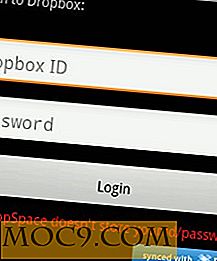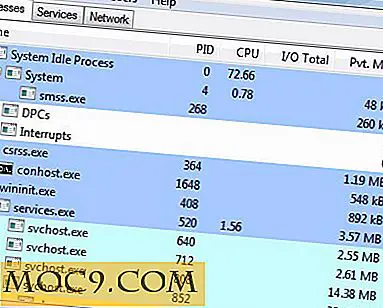Slik krypterer du e-poster i Microsoft Outlook
Outlook er en av de mest populære Windows-e-postklientene som brukes av mange fagfolk og bedrifter. Som sådan vil det være tidspunkter når du vil sende sensitive e-postadresser eller konfidensielle dokumenter samtidig som du sikrer at bare den tiltenkte mottakeren har tilgang til dem. Jo, nesten alle de store e-posttjenestene bruker e-postkryptering (SSL / TLS) for å sikre at det er trygt og sikkert. Men oftere enn ikke, kan denne typen kryptering kun beskytte e-posten når den beveger seg gjennom Internett. Når e-posten er i hvilestatus. dvs. i innboksen din, kan alle som har tilgang til e-postkontoen din, lese den.
For å sikre at kun mottakeren kan få tilgang til e-posten din, kan du viderekryptere e-posten ved hjelp av GPG (GNU Privacy Gaurd) for å bruke offentlige og private nøkler til å kryptere e-post. Slik krypterer du e-postmeldinger i Outlook ved hjelp av GPG.
Krypter e-poster i Outlook Email Client
For å kryptere e-poster i Outlook skal vi bruke en gratis programvare kalt Gpg4win som støtter OpenPGP. Last ned og installer Gpg4win som alle andre programmer. Programvaren vil installere det nødvendige pluginet for å kryptere og dekryptere e-post i Outlook-e-postklienten.

Når du er installert, søk etter "Kleopatra" i Start-menyen og åpne den. Her kan du lage din egen nøkkelring og importere offentlige nøkler etter behov.

Etter å ha åpnet Kleopatra, naviger til "File", og velg deretter alternativet "Nytt sertifikat."

I dette vinduet velg det første alternativet, "Opprett et personlig OpenPGP-nøkkelpar" og klikk på "Neste" -knappen.

Skriv inn navnet ditt og e-postadressen du vil opprette nøkkelord for. Nøkkelparet vil være bundet til denne e-postadressen.

Nå, gjennomgå sertifikatparametrene dine og klikk på "Opprett nøkkel" -knappen.

Skriv inn et sterkt passord for nøkkelparet ditt og klikk på "OK" -knappen. Du vil bli bedt om å skrive inn passordet igjen; bare skriv inn samme passord for å fortsette.

Ovenstående handling vil opprette ditt nøkkelpar som inneholder både offentlige og private nøkler. Ved å klikke på "Lag en sikkerhetskopi av nøkkelpar" -knappen, kan du opprette en sikkerhetskopi av nøkkelparet til oppbevaring.

Publick-nøkkel: Den offentlige nøkkelen brukes til å kryptere e-postadressen. Som sådan kan du dele din offentlige nøkkel, men du vil. Hvis noen ønsker å sende deg en kryptert e-post, må de bruke din offentlige nøkkel for å kryptere den nevnte e-postadressen.
Privat nøkkel: Den private nøkkelen brukes til å dekryptere den krypterte e-posten. Du bør aldri dele din private nøkkel. Dessuten kan din private nøkkel kun dekryptere e-postmeldinger som er kryptert med din offentlige nøkkel.
For å eksportere den offentlige nøkkelen, velg sertifikatet i hovedvinduet, og klikk på "Eksporter sertifikat" -knappen.

Velg destinasjonen og klikk på "Lagre" -knappen. Som standard vil filfingeravtrykket bli brukt som navn. Du kan endre filnavnet om nødvendig.

Når du har eksportert og lagret, kan du distribuere publikum i en hvilken som helst metode du vil ha i fora, på nettstedet ditt, etc.
Som jeg sa før, hvis du vil sende en kryptert e-post, må du bruke mål mottakerens offentlige nøkkel for å kryptere e-posten. Før du kan gjøre det, må du importere mottakerens offentlige nøkkel.
For å gjøre det, be dem om å gi deg sin offentlige nøkkel og laste den ned. I hovedvinduet til Kleopatra klikker du på "Import Certificate" -knappen. Nå, bla gjennom og velg sertifikatet.

Ovenstående handling vil importere den offentlige nøkkelen. Før du kan bruke den, må du stole på det. For å gjøre det, naviger til kategorien "Importerte sertifikater" i hovedvinduet. Høyreklikk på sertifikatet du nettopp har importert, og velg alternativet "Endre eiertillit."

Nå, velg "Jeg tror sjekker er veldig nøyaktig", og klikk "OK".

Igjen, høyreklikk på sertifikatet og velg alternativet "Sertifiser sertifikat."

Her velger du begge avmerkingsboksene som angitt og klikker på "Neste".

Velg «Sertifiser bare for meg selv» -knappen, og klikk på "Sertifiser" -knappen.

Du blir bedt om passordet du skrev inn mens du opprettet nøkkelparet. Skriv inn passordet og klikk "OK".

Du vil se bekreftelsesvinduet. Klikk på "Fullfør" for å lukke vinduet.

Når du er ferdig med å importere den offentlige nøkkelen, kan du bruke den til å kryptere e-posten for den bestemte brukeren ved hjelp av Outlook-klienten din.
For å kryptere e-posten, åpne Outlook-klienten og skriv en ny e-post som du alltid gjør. Etter å ha skrevet e-posten, naviger til "GpgOL" -fanen, og klikk deretter på "Krypter" -knappen.

Så snart du klikker på knappen, vil Gpg4win kryptere e-posten hvis du har den offentlige nøkkelen til mål-e-postadressen. Når kryptert, så ser det ut. Den tiltenkte mottakeren vil kunne dekryptere denne e-posten ved hjelp av hans / hennes private nøkkel.

Hvis noen sendte deg en e-post kryptert med din offentlige nøkkel, vil Outlook be deg om passordet du skrev inn mens du opprettet nøkkelparet. Bare skriv inn passordet og klikk på "OK" -bakken.

Hvis alt går bra, vil du se den dekrypterte meldingen i Outlook-klienten din.

Det er så enkelt å sende og motta krypterte e-postmeldinger ved hjelp av Outlook-e-postklienten. Igjen, aldri dele din private med noen.
Gjør kommentar nedenfor og dele dine tanker og erfaringer med å bruke fremgangsmåten ovenfor for å kryptere e-postmeldinger i Outlook-e-postklienten.